Paano Maglaro ng Steam Games sa Oculus Quest 2
Ang Oculus Quest 2 (tinatawag na ngayong simpleng "Quest 2" ng parent company na Meta) ay isang versatile virtual reality headset.
Bagama't isa itong standalone na device na hindi nangangailangan ng wired na koneksyon sa isang computer upang maglaro ng malawak na library ng mga VR na laro ng Quest, nag-aalok din ang Quest 2 ng kakayahang kumonekta sa isang computer upang maglaro ng mga laro ng Steam VR. , halimbawa. Mayroong dalawang paraan upang maglaro ng mga Steam game sa Quest 2 headset: sa pamamagitan ng USB connection cable o wireless gamit ang Oculus Air Link software.
Anuman ang paraan ng koneksyon na pipiliin mo, kakailanganin mo ng computer na nakakatugon sa Quest 2 minimum system requirements. Kakailanganin mo ng Intel i5-4590 o AMD Ryzen 5 1500X processor o mas mataas, 8GB ng RAM, Windows 10 o mas mataas, at a
Graphics Card: Karaniwang isang Nvidia GeForce GTX 1070, GTX 1080, o GTX 1650 Super o mas mahusay. Para sa AMD, kailangan mo ng AMD 400 series graphics card o mas mataas.
Paano Maglaro ng Steam Games sa Quest 2 Gamit ang Cable
1. Kakailanganin mo ng USB-C cable na may sapat na haba upang pumunta mula sa Quest 2 headset papunta sa iyong computer. Para sa pinakamahusay na mga resulta, maghanap ng 15-foot cable tulad ng Oculus Link Cable.
2. Kung hindi mo pa nagagawa, i-install ang Quest 2 desktop app pati na rin ang Steam.
3. I-on ang Quest 2 at ikonekta ito sa iyong computer gamit ang USB cable.
4. Ilunsad ang Quest desktop app, i-click ang “Devices” sa kaliwang navigation bar, at i-click ang “Add Headset”. Piliin ang Quest 2 at sundin ang mga tagubilin para i-set up ang headset para kumonekta sa iyong computer.
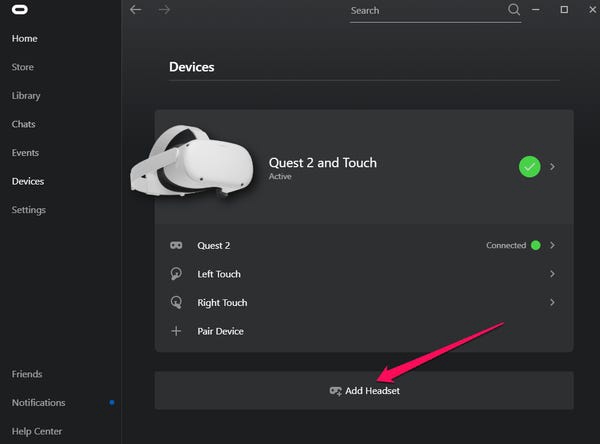
Pagkatapos ma-install ang Quest desktop app, kailangan mong magdagdag ng headset.
5. Pagkatapos makumpleto ang pag-setup, tapikin ang Link at tapikin ang Magpatuloy.
6. Sa Steam app, ilunsad ang Steam VR. Dapat mo na ngayong ma-access ang library ng laro ng Steam VR sa headset.
Paano maglaro ng Steam games sa Quest 2 nang wireless gamit ang Air Link
Para maglaro ng Steam VR games sa Quest 2, hindi mo kailangan ng USB cable; maaari kang kumonekta nang wireless gamit ang Oculus Air Link. Ang disbentaha ay kailangan mo ng malakas na signal ng Wi-Fi at maaaring matamaan at makaligtaan ang pagganap minsan, ngunit kapag maayos ang lahat, maaari kang mag-stream ng mga laro ng Steam VR mula sa iyong computer nang hindi nangangailangan ng koneksyon sa cable.
1. Kung hindi mo pa nagagawa, i-install ang Quest 2 desktop app pati na rin ang Steam.
2. Sa Quest app, i-click ang Mga Setting sa kaliwang panel, pagkatapos ay Beta sa itaas.
3. I-activate ang Air Link sa pamamagitan ng pag-slide ng iyong daliri sa button sa kanan.
I-activate ang Air Link sa Beta sa Mga Setting.
4. Ilagay ang Quest 2 headset at pindutin ang Oculus button sa kanang controller para ilabas ang main menu. Piliin ang Oculus Air Link.
Piliin ang Air Link mula sa Share menu.
Sa pop-up window ng Air Link, piliin ang iyong computer, kung kinakailangan, at piliin ang Start. Dapat mo na ngayong ma-access ang library ng laro ng Steam VR sa headset.

